Поклонники электронных книг хорошо знакомы с расширением Electronic Public (ePub). Существует уйма программ для просмотра подобных файлов — о десяти лучших вы узнаете из нашего материала.
С помощью веб-браузера
Самый простой вариант из всех доступных, при котором дополнительный софт не требуется. Достаточно кликнуть на нужном файле правую кнопку мыши, навести на пункт «Открыть с помощью» и выбрать собственный браузер.
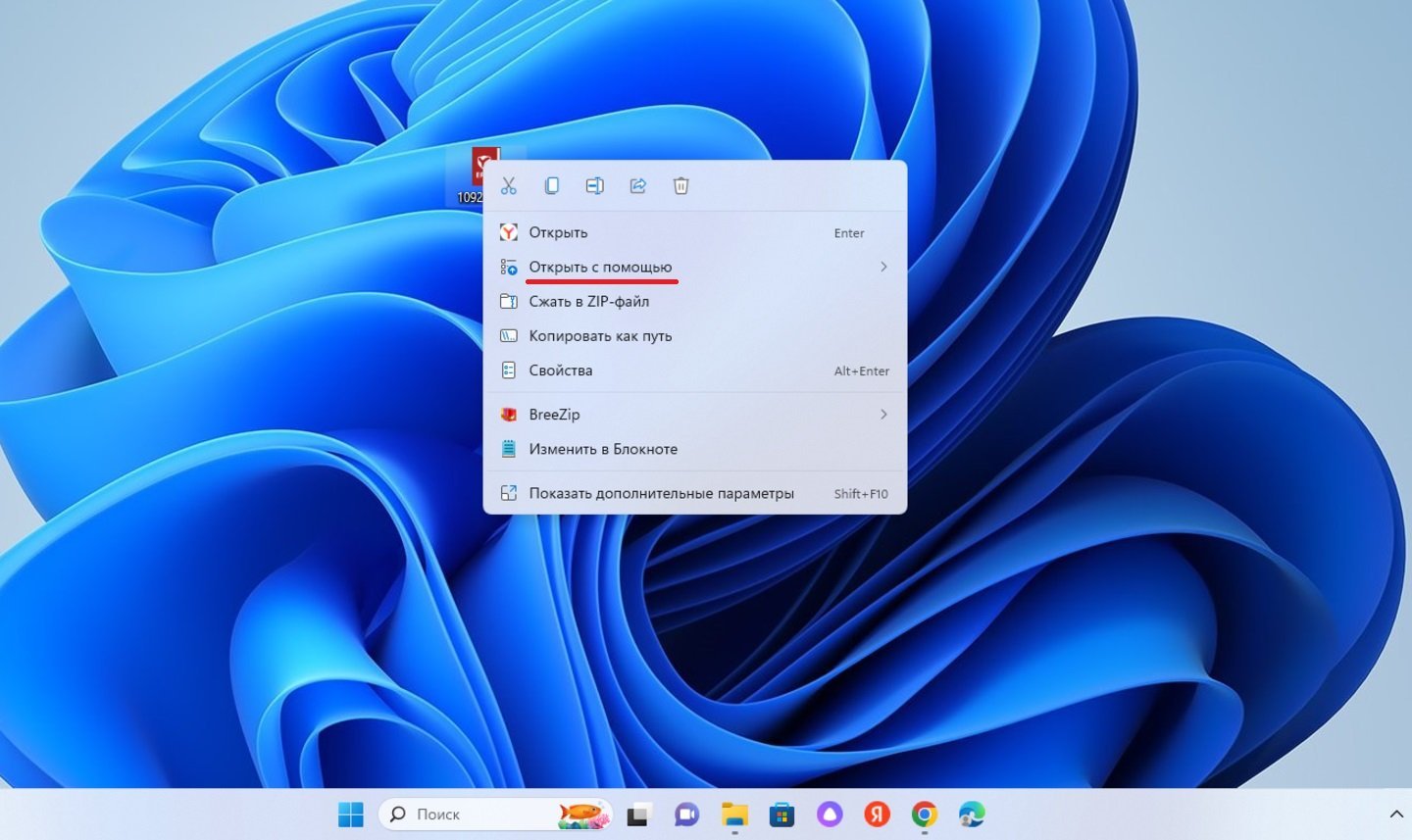
Источник: CQ / Открытие файла ePub через браузер
При этом в «Яндексе» формат поддерживается по умолчанию, а на других приложениях понадобится расширение, например . Только после этого документ откроется в условном Chrome или Opera.
Calibre
- Скачать
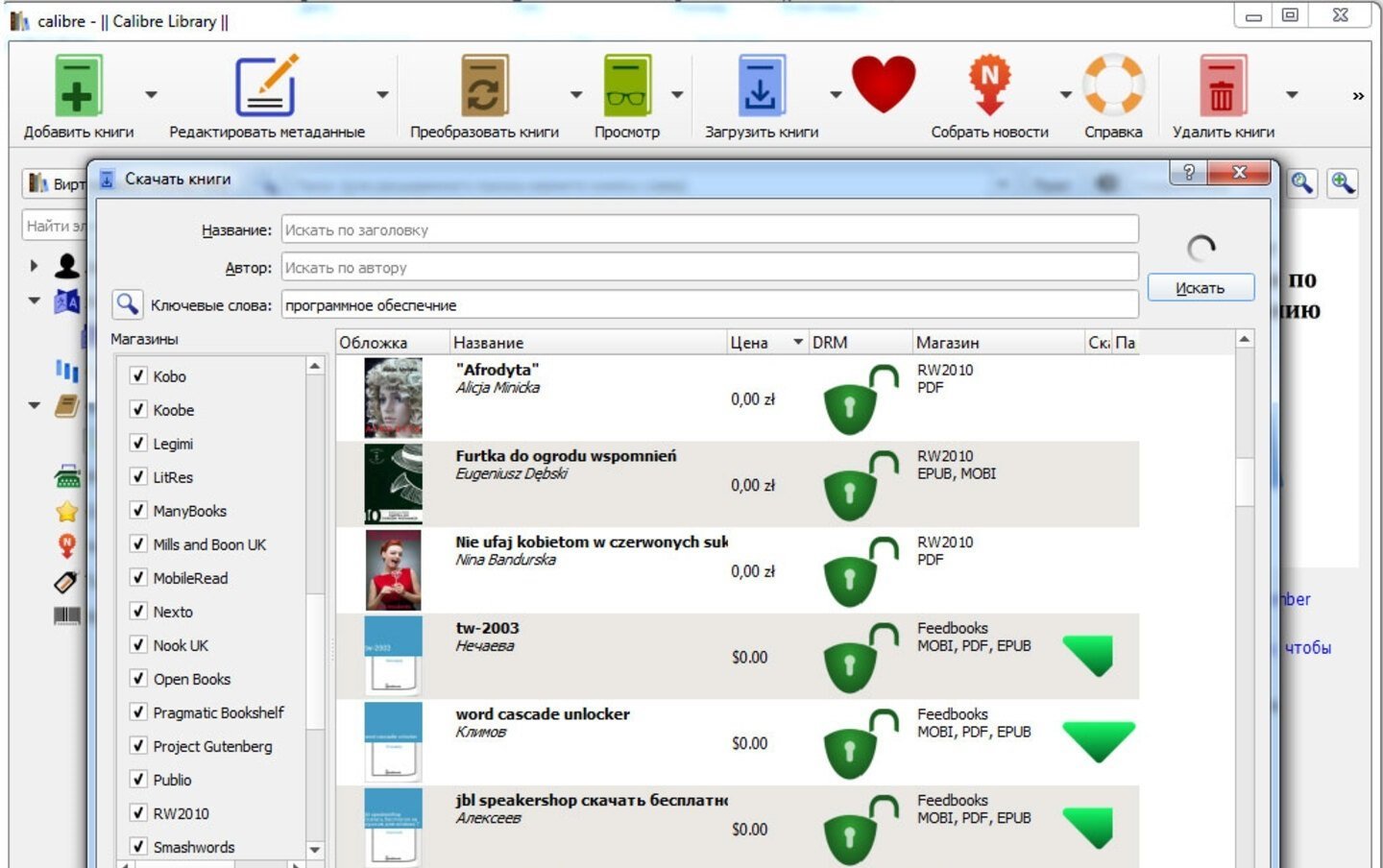
Источник: FreeEXE / Приложение Calibre
Calibre — это бесплатная утилита, позволяющая просматривать книги, конвертировать файлы и даже создавать собственные библиотеки. Программа поддерживает огромное количество форматов, включая столь необходимый ePub. Простой и понятный интерфейс позволит насладиться процессом чтения даже неопытным пользователям.
FBReader
- Скачать
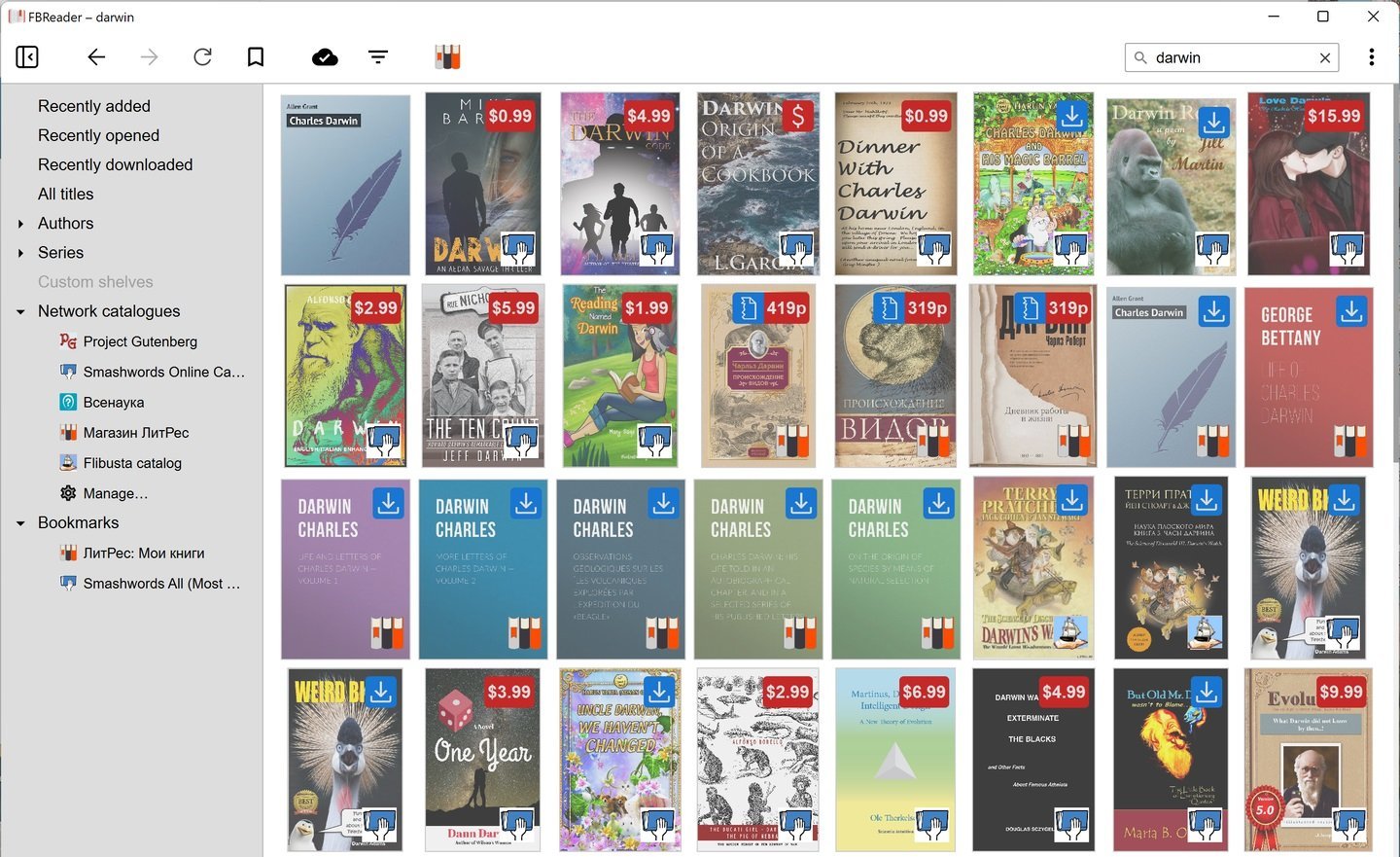
Источник: FBReader / Приложение FBReader
Одна из лучших читалок, поддерживающая широкий набор различных расширений. В этом списке также встречается и ePub. Интерфейс хоть и не самый современный, зато качество изображения на высшем уровне. Дополняется все огромным набором различных настроек, позволяющих отрегулировать различные параметры на свое усмотрение, от шрифта до размера полей.
ICE Book Reader Professional
- Скачать
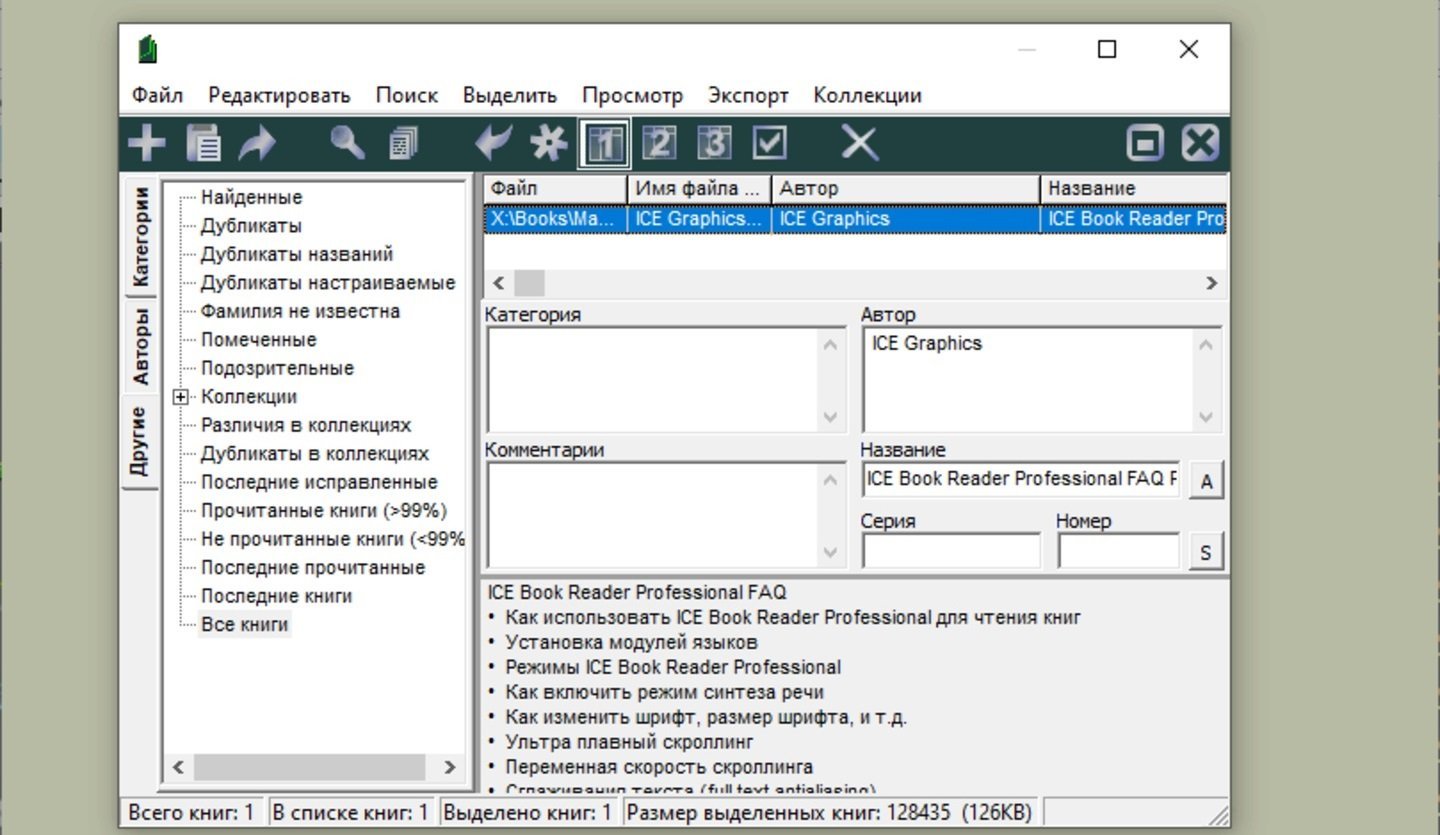
Источник: ZoomEXE / Приложение ICE Book Reader Professional
Еще одна бесплатная утилита для любителей чтения электронных книг. ICE Book Reader Pro выделяется неплохим функционалом, понятным дизайном и возможностью открывать ePub в пару кликов. Хороший способ, если предыдущие по каким-то причинам не запустились или не понравились.
Google Play Books
- Скачать
Если же основное для вас устройство не компьютер, а Android, то тогда используйте приложение «Google Play Книги». Софт полностью бесплатный и позволяет запускать форматы PDF и ePub.
Главное, чтобы файл заранее был скачан на телефон. Для начала чтения необходимо:
- Установить на смартфон «Google Play Книги»;
- Открыть на телефоне «Проводник» и найти нужный файл;
- В нижнем меню выбрать кнопки «Еще» и «Открыть в другом приложении»;
- Выбрать «Google Play Книги» и загрузить файл в приложение.
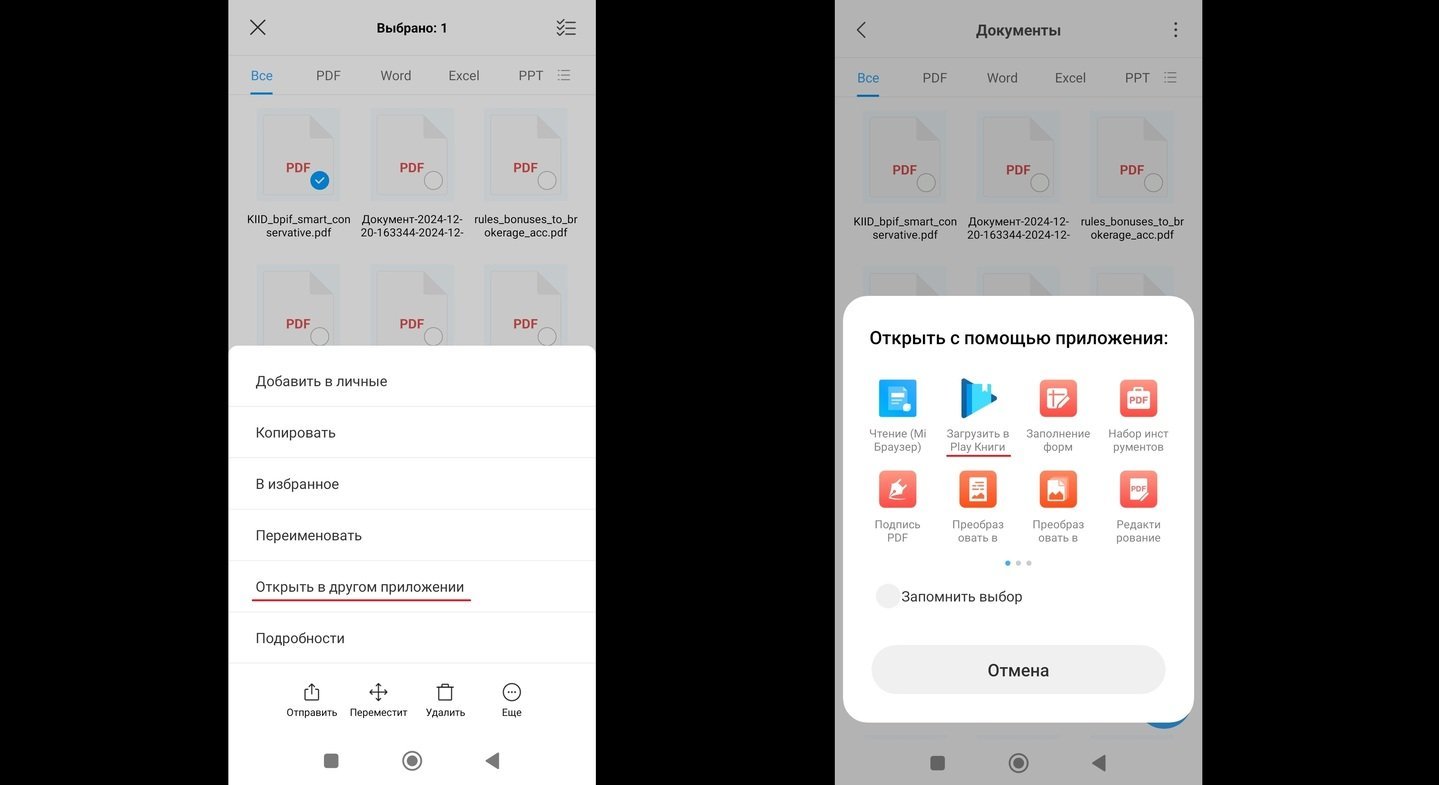
Источник: CQ / Приложение Google Play Книги
«Яндекс Книги»
- Скачать
Раньше сервис был известен под названием «Букмейт». Но недавний ребрендинг не затронул богатую библиотеку и весь функционал. Кроме всего прочего приложение позволяет открывать собственные PDF и ePub-документы.
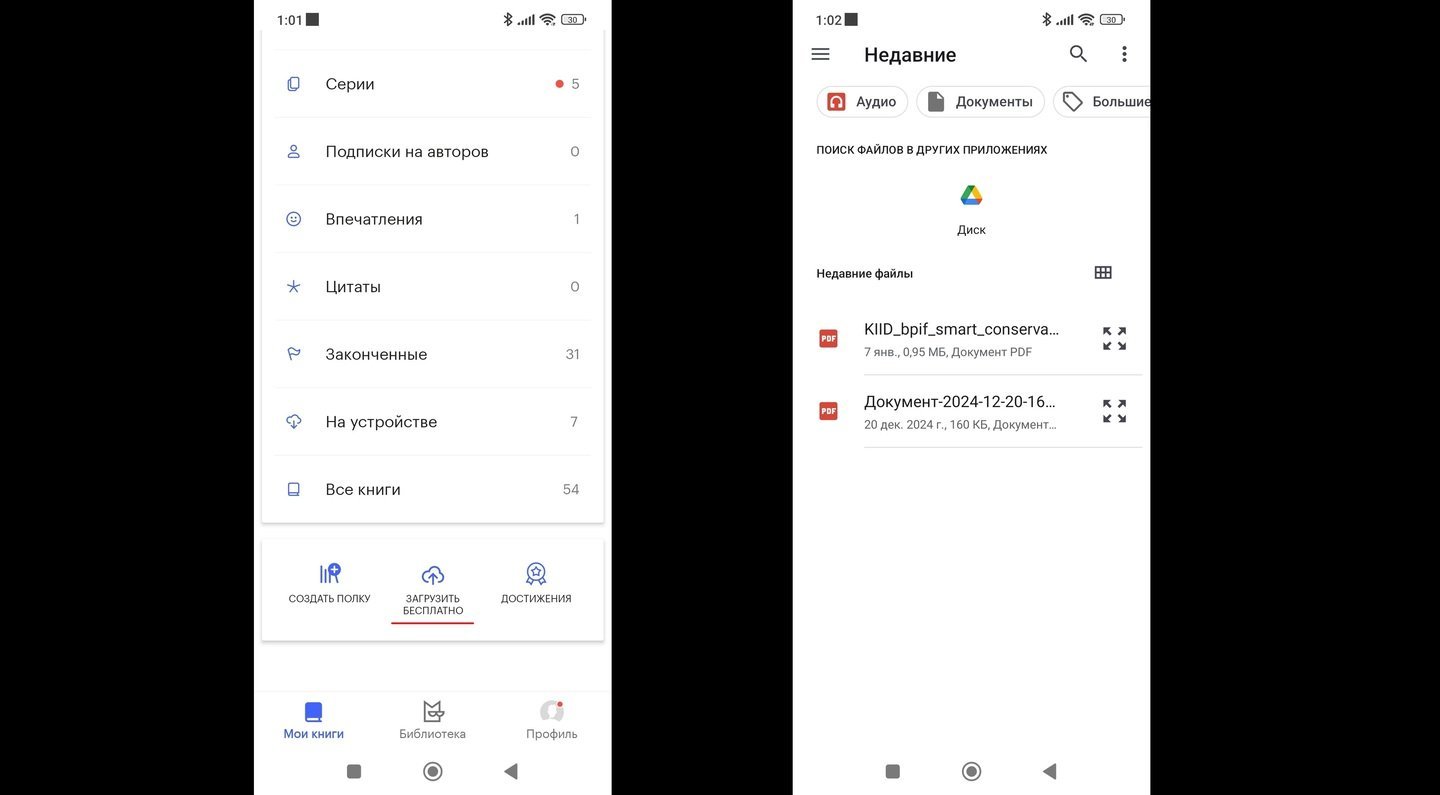
Источник: CQ / Приложение Яндекс Книги
Для этого откройте программу, кликните на вкладку «Мои книги», пролистайте до самого низа и нажмите на «Загрузить бесплатно». Остается только выбрать нужный файл и наслаждаться чтением.
Apple Books
- Скачать
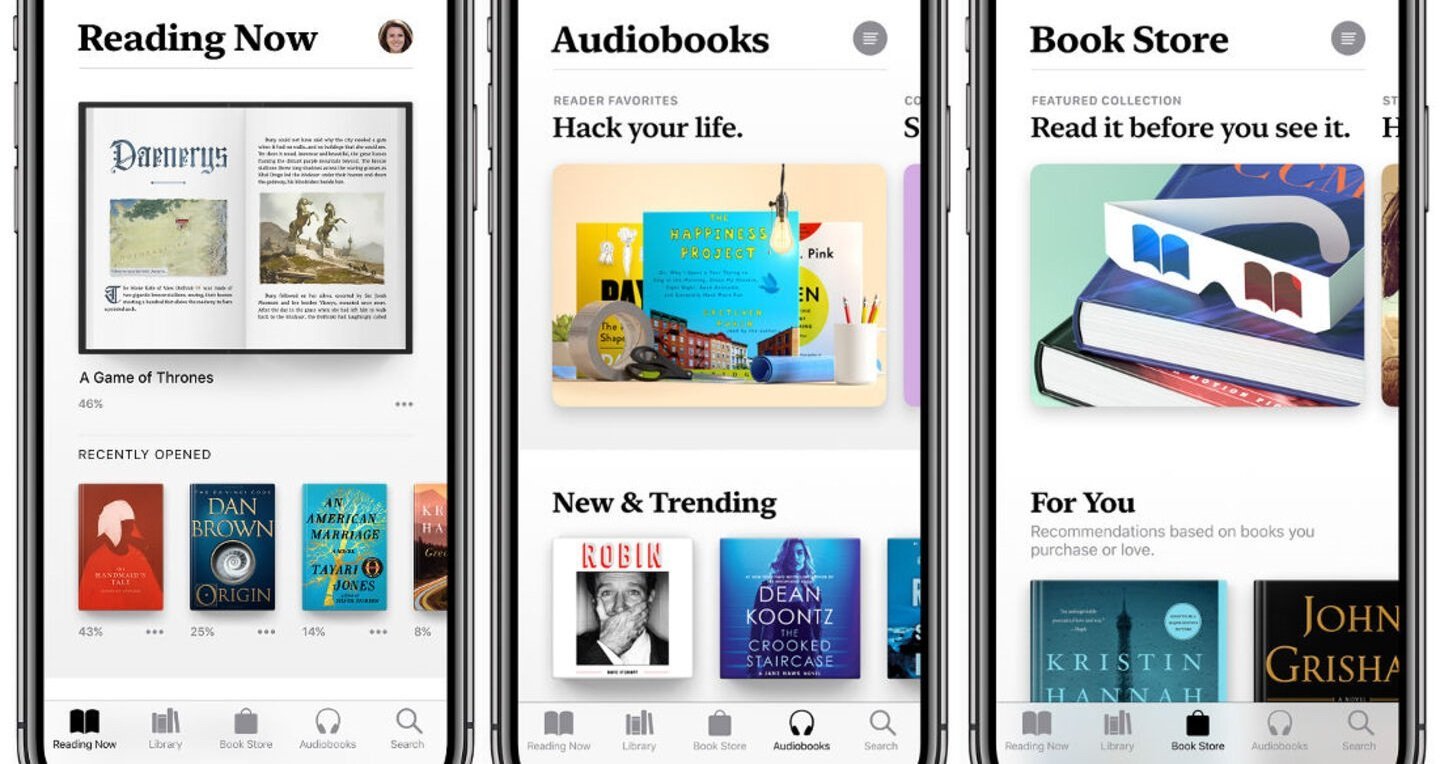
Источник: Astropad / Приложение Apple Books
Как понятно из названия, данный софт предназначен для операционной системы iOS. Достаточно сказать, что утилита по умолчанию предустановлена на всех «яблочных» устройствах.
Среди фишек Apple Books выделяются широкий функционал, собственная библиотека, внутренний магазин с разделами и интеграция в экосистему Apple. После этого проблем с открытием ePub возникнуть не должно.
eBoox
- Скачать

Источник: Eboox-new / Приложение eBoox
Крутая читалка, доступная и на Android, и на iOS. Выделяется приятным внешним видом и способностью открывать огромный спектр форматов, от банальных doc и txt до необходимого ePub.
Книги можно брать из встроенного магазина, загружать из интернета или добавлять из хранилища смартфона. Благо понятный интерфейс сопровождается многочисленными подсказками, из-за чего запутаться тут просто невозможно. Ну а множество параметров позволят отрегулировать изображение под себя.
- Ссылка
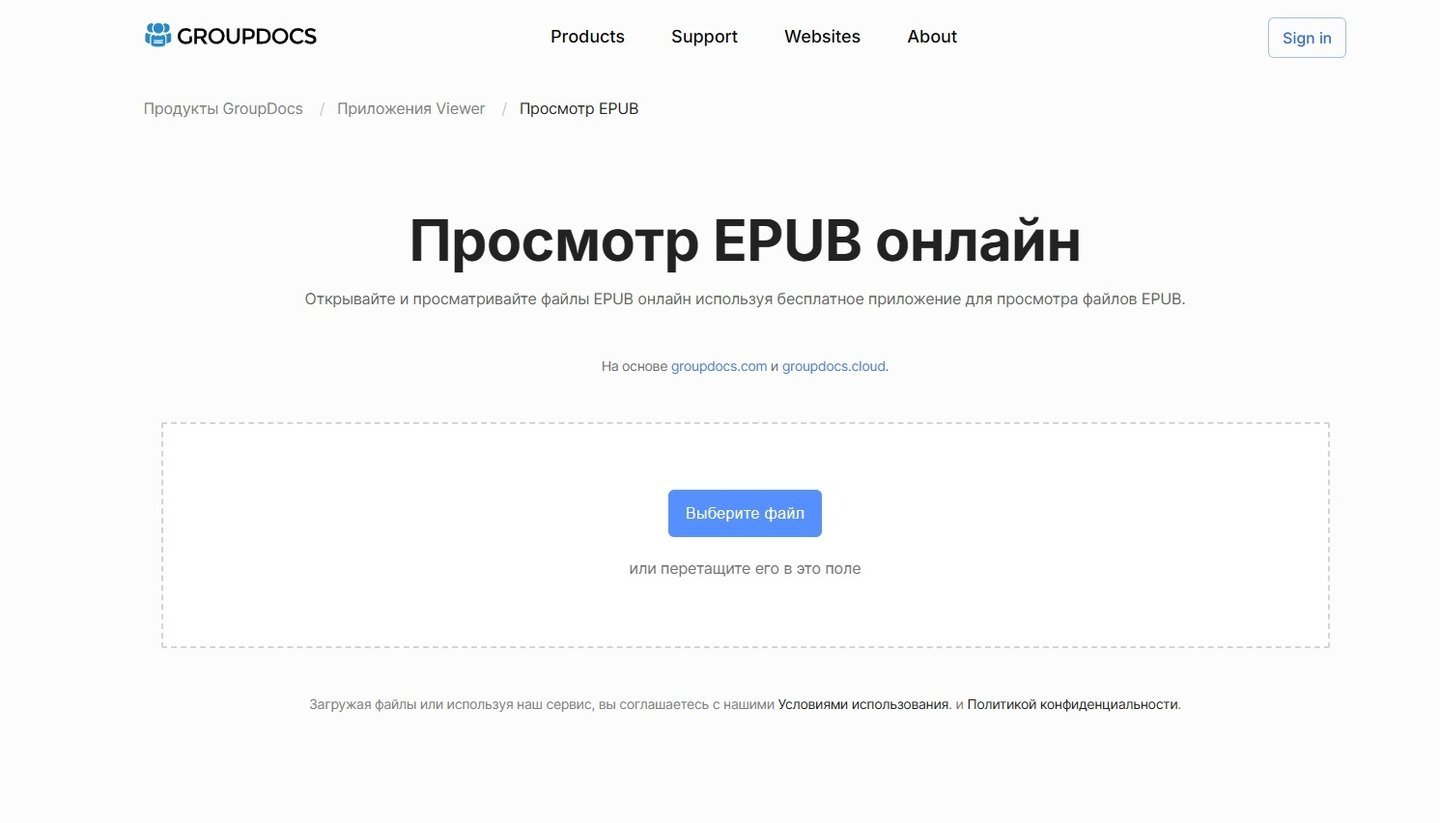
Источник: CQ / Сайт для открытия ePub в онлайн
Данный вариант удобен в тех случаях, когда знакомиться с содержанием ePub приходится нечасто. К тому же далеко не все пользователи любят запариваться с установкой и настройкой лишних приложений на своем устройстве.
Вся магия происходит буквально в пару кликов. Достаточно просто открыть ресурс, кликнуть на «Выберите файл» и указать нужный документ. После быстрой загрузки можно начать чтение.
ePub-просмотрщик
- Ссылка
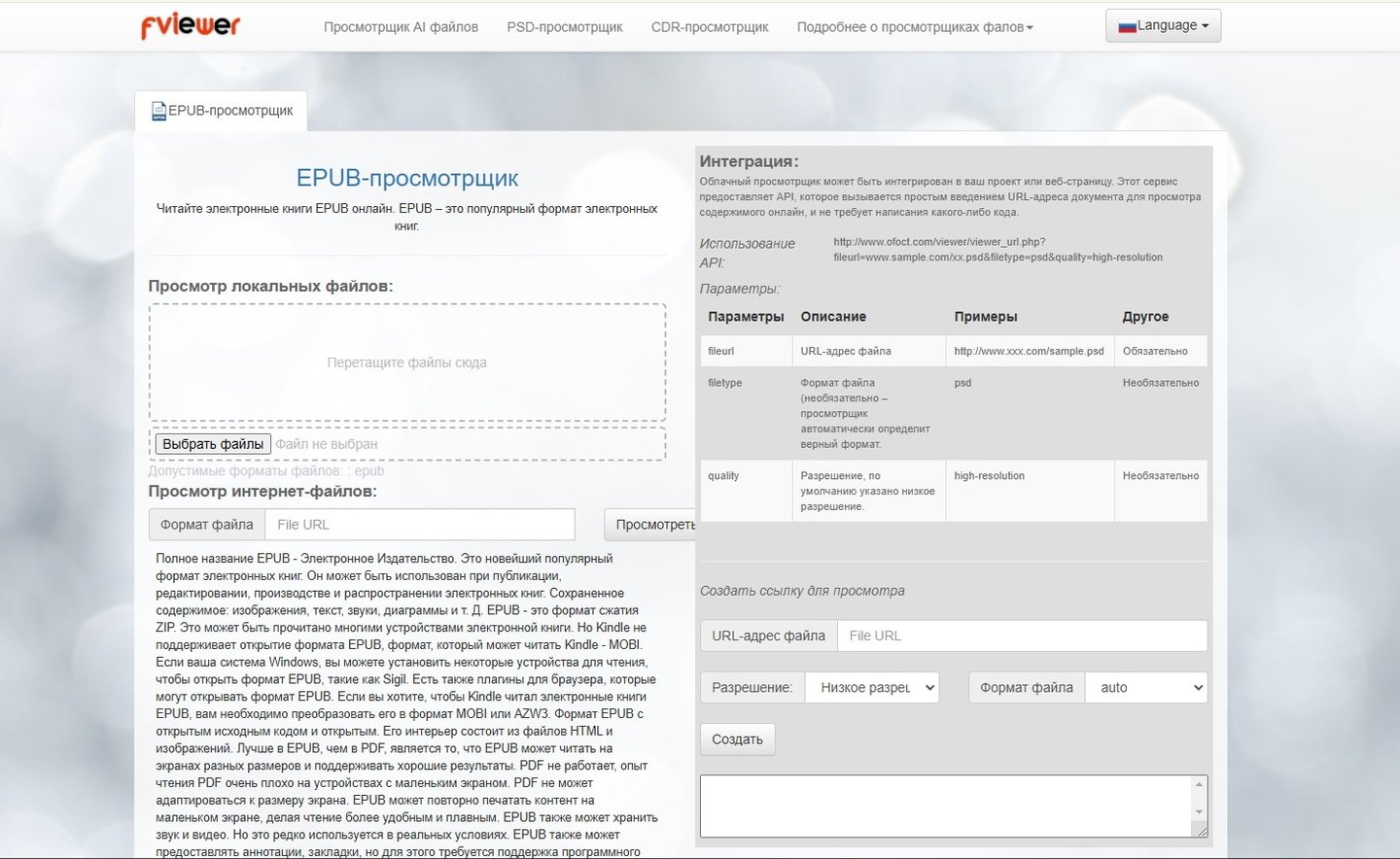
Источник: CQ / Сайт ePub-просмотрщика
Этот способ открыть расширение ePub практически полностью идентичен с предыдущим. Тут точно также надо кликнуть на «Выберите файл», указать нужный файл и дождаться, пока документ не откроется. Внешний вид немного устаревший, но со своими задачами справляется на пятерку.
Читайте также:
- Как отключить iCloud
- 10 лучших способов обработки фото на iPhone
- Как открыть XML-файл на Android
- Чем открыть файл MOV
- Все способы как открыть файл с расширением dmg
Заглавное фото: Travelling for business
Несмотря на популярность PDF, этот формат документов нельзя назвать универсальным. Более того, если говорить о массовых электронных книгах, то они, как правило, хранятся в FB2, EPUB, AZW или других подобных форматах. Поэтому у многих пользователей возникает вопрос, какой программой открыть электронный документ на десктоп-платформе. В этом обзоре предлагается 10 альтернатив и дополнений к Adobe Reader.
STDU Viewer

STDU Viewer
Домашняя страница: http://www.stduviewer.ru/, http://www.stdutility.com/stduviewer.html
Программа-универсал, которая поддерживает большинство распространенных форматов электронных книг, таких как PDF, DJVU, FB2, MOBI, AZW и др. Также возможен просмотр документов в ZIP-архивах без распаковки.
Интерфейс STDU Viewer многовкладочный. Навигационная (боковая) панель содержит функции просмотра оглавления документа, поиск, подсветку, закладки и эскизы. Эскизы страниц обрабатываются очень быстро. Это, прежде всего, относится к PDF и DJVU.
Масштаб страницы изменяется по ширине/высоте либо по размеру. Режимы просмотра (отображение разворотом или страницей) можно менять с помощью клавиш Ctrl + Alt + [1, 2, 3] либо через меню «Вид». В меню «Вид → Настройки» можно установить яркость, контраст и гамму для просматриваемых страниц. Эта опция бывает полезна в тех случаях, если текст на странице виден плохо (часто такое бывает в случае с DjVu).
Есть отдельные настройки для форматов FB2, MOBI/AZW, EPUB, где можно настроить отображение шрифтов, включить сглаживание, изменить интервалы. Однако возможности включить сглаживание текста для PDF не предоставляется. Кроме того, не нашлось опции для изменения фона страниц.
Поддерживается экспорт (в том числе и массовый) страниц в графический формат. При этом можно указать нужные страницы, разрешение, формат (BMP, GIF, JPG или PNG).
Поиск по документу делится на быстрый и расширенный. В первом случае поиск осуществляется, начиная с текущей страницы, во втором — результаты поиска отображаются как список.
Adobe Digital Editions

Adobe Digital Editions
Домашняя страница: http://www.adobe.com/eeurope/products/digital-editions/download.html
Помимо широко известного просмотрщика Reader, Adobe предлагает программу для чтения электронных книг. Digital Editions поддерживает синхронизацию с перечисленными по ссылке устройствами. Форматов всего два — PDF и EPUB.
В библиотеке книги можно упорядочить по книжным полкам. Здесь файлы сортируются по заголовку, издателю, количеству страниц и другим характеристикам.
Теперь касательно чтения книг. Функций — минимум. В боковой панели нет просмотра эскизов, доступны закладки, комментарии и просмотр оглавления. Настройки отсутствуют.
Из опций ощутимо отсутствие режимов чтения: больше, чем одну страницу, в окне расположить нельзя. Документы PDF высокого разрешения ощутимо подтормаживают на той же конфигурации, где Adobe Reader работает без замедления. Причем если в Reader можно настраивать разрешение и сглаживание шрифтов, здесь такая возможность не предусмотрена.
Digital Editions интегрируется с программами для пользователей с ослабленным зрением NVDA и JAWS.
WinDjView

WinDjView
Домашняя страница: http://windjview.sourceforge.net/ru/
Если для чтения EPUB или PDF найти программу несложно, то с DjVu все гораздо сложнее вследствие отсутствия какой-либо конкуренции и удобных программ вообще. Одна из лучших программ для чтения DjVu — WinDjView.
В боковой панели на выбор две вкладки — «Страницы» и «Содержание», причем последний раздел не отображается, если в документе нет оглавления. Эскизы страниц обрабатываются очень быстро.
При просмотре можно быстро выбрать режим чтения: расположение (разбивка на страницы), масштаб. Также доступны непрерывный и одностраничный режимы просмотра. Для перехода в полноэкранный режим кнопка не предусмотрена, но есть сочетание клавиш «Ctrl + L». Практически все нужные инструменты, коих для работы с DjVu не может быть много, — под рукой.
Настройки содержат все необходимые опции по просмотру, в том числе настройки полноэкранного режима. Во вкладке «Отображение» можно настроить стиль оформления страниц, параметры сглаживания, инвертировать цвета. Благодаря этим опциям есть шанс улучшить читаемость текста, скажем некачественно отсканированного.
В формате DjVu текст не всегда хранится отдельным слоем. Как решение проблемы, в WinDjView есть возможность выделения участка с сохранением его в графическом формате (PNG, GIF, JPG и т. п.). В меню «Файл» доступен экспорт текста. Он возможен в том случае, если текстовый слой встроен в документ. Опции пакетного экспорта всех или выбранных страниц нет.
Интерфейс переведен на русский, также в наличии есть украинский. Стоит упомянуть, что у WinDjView есть возможность использования контекстного переводчика.
Mobipocket Reader Desktop

Mobipocket Reader Desktop
Домашняя страница: http://www.mobipocket.com/en/DownloadSoft/default.asp?Language=EN
Программа, скромно именующая себя Reader, по совместительству еще и функциональный конвертер. В меню «File → Open» на выбор доступно всего 2 формата, но для импорта («Import») их куда больше.
Программа устроена просто и интуитивно, для добавления в библиотеку достаточно выделить и перетащить в Mobipocket Reader файлы. После чего они будут переконвертированы в удобочитаемый формат для внутреннего хранения или переноса в электронную книгу (кнопка «Send»).
Во время чтения можно переключиться в более удобный режим, например уменьшить разбивку до 1-2 колонок, изменить шрифт. Дополнительно во вкладке «Reading» в настройках можно изменить размеры отступов, межстрочный интервал, цвет фона и т. п. Остальные вкладки, как показала практика, практически бесполезны.
Удобная каталогизация не предусмотрена, хотя бедной ее тоже не назовешь. С одной стороны, имеются удобные возможности для импорта, фильтрация по издателю, автору, алфавиту. С другой — нет самой базовой опции: создания категорий.
FBReader

FBReader
Домашняя страница: http://fbreader.org/win32
Часто разработчики портируют приложения на мобильную платформу, в данном случае наоборот: впечатление, что мобильная версия перекочевала на десктоп. Вообще говоря, интерфейс нетипичен для настольного просмотрщика: в нем нет строки меню и дополнительных панелей, в том числе и боковой.
Одна из примечательных возможностей FBReader — интеграция с сетевыми библиотеками, в которых можно искать и скачивать книги через интерфейс программы. Поиск можно производить по названию, автору, описанию и другим данным. Кроме сетевых библиотек, безусловно, есть локальная. Сюда попадают все добавленные пользователем файлы. Их можно сортировать по тем же критериям, что и при поиске в сетевых библиотеках.
В FBReader достаточно гибкие настройки, особенно по части оформления. Однако пользователи мобильной версии программы заметят, что в настольной редакции нет индикатора пролистывания, эффектов переворота страницы и других важных визуальных особенностей. Ограничения коснулись и файловых форматов: так, десктоп-версия, в отличие от мобильной, не поддерживает PDF и DJVU.
Sony Reader

Sony Reader
Домашняя страница: https://ebookstore.sony.com/download/
На первый взгляд, программа для чтения электронных книг Sony производит приятное впечатление. Как минимум, дизайн смотрится свежо и оригинально по сравнению с другими «читалками».
Для организации каталога достаточно импортировать папку с книгами через меню «Файл» либо перетянуть нужные книги в окно программы. Можно создавать коллекции (книжные полки), доступна сортировка.
Однако в режиме чтения программа показывает себя с худшей стороны. Текст читается с трудом, и переключение в полноэкранный режим или увеличение шрифта не спасают ситуацию. Технология сглаживания, используемая Sony, также вызывает вопросы.
Вместо привычных панелей Sony Reader повсеместно использует выпадающие (и при этом подтормаживающие) меню, из-за чего тот же поиск неудобно использовать. Нестабильно работает даже выделение текста: для того чтобы скопировать фрагмент, нужно сделать несколько попыток его «ухватить». В настройках 5 опций, среди которых нет ни одной, относящейся к чтению.
Одним словом, здесь мы имеем дело с достаточно функциональной программой, однако, ввиду нестабильности и сырой реализации, — увы, малополезной. Обладателям электронных книг Sony пригодится лишь одна функция — синхронизация Reader с устройством.
Calibre

Calibre
Домашняя страница: http://calibre-ebook.com/download
Calibre — конвертер, равно как и Mobipocket Reader Desktop, хорошо знакомый пользователям электронных книг. Тем не менее, есть у программы и другая сторона — возможность чтения документов. По количеству входных форматов ей сложно подобрать конкурента.
Главное окно Calibre выполняет роль библиотеки. Здесь доступна сортировка по таким привычным критериям, как авторство, серии, издатели и т. п. Чтение книг возможно через приложение «Просмотрщик электронных книг». Для перехода в этот режим достаточно дважды щелкнуть по заголовку книги в библиотеке.
Главный очевидный минус — подтормаживающий интерфейс. Видимо, это связано с особенностями библиотеки графического интерфейса Calibre. Наиболее заметна «неповоротливость» при открытии больших книг или при переходе в полноэкранный режим и назад.
Автор программы не предусмотрел удобную панель для быстрого просмотра содержимого, поэтому эскизы недоступны. С чтением PDF наблюдаются большие проблемы: многие книги отображаются некорректно, зачастую доступна только титульная страница документа.
В целом, визуальная часть не вызывает нареканий. Все цвета и шрифты легко перенастроить на свое усмотрение. Помимо того, управлять стилем страниц можно посредством таблицы стилей CSS в настройках программы.
Kindle

Kindle
Домашняя страница: http://www.amazon.com/gp/feature.html/ref=kcp_pc_mkt_lnd?docId=1000426311
Kindle — узкоспециализированный просмотрщик. Название может ввести в заблуждение. Дело в том, что программа не предназначена для синхронизации контента с одноименными устройствами — она всего лишь эмулирует Kindle программно. Доступно чтение формата AZW, причем книги можно загружать только с Amazon.
Программа не требует особой настройки. Единственный этап, который нужно пройти — вход под своими учетными данными Amazon, после чего все купленные книги будут синхронизированы с библиотекой.
Режим чтения по своему удобству приближен к аппаратному Kindle. Можно настроить яркость, переключиться в один из трех режимов (белый, сепия и черный), изменить количество колонок, отрегулировать размер шрифта. Поменять гарнитуру нельзя.
Боковая панель предусматривает навигацию по содержанию, закладкам, а также поиск. Через контекстное меню можно вызвать переводчик, добавить заметку или закладку.
Cool Reader 3

Cool Reader 3
Домашняя страница: http://coolreader.org/e-index.htm
Одна из наиболее известных и старейших программ для чтения электронных книг. Ее профиль — чтение мобильных форматов. DJVU и PDF обделены вниманием.
В функциональном плане Cool Reader не вызывает нареканий, кроме отсутствия библиотеки. Масштабирование, смена режима чтения, переключение колонок присутствуют. Предусмотрены также навигация по содержанию, закладки.
Интерфейс основан на библиотеке QT, «родной» среде Linux. В Windows при чтении наблюдаются проблемы в виде неправильного отображения шрифтов: нет нормального сглаживания, присутствует ограниченный набор гарнитур. В случае с многоязычным документом текст отображается вразнобой из-за различной отрисовки одного и того же языка для кириллицы и латиницы. Настройки не спасают Cool Reader от вышеназванных проблем.
ICE Book Reader

ICE Book Reader
Домашняя страница: http://www.ice-graphics.com/ICEReader/IndexR.html
Пусть ICE Book Reader и не может привлечь удобной оболочкой, зато функциональность программы радует. Библиотека позволяет оперировать большими объемами данных, организовывать книги в коллекции, искать дубликаты, сортировать по различным критериям (у ICE Book Reader их больше, чем где-либо). Правда, нужно отметить очень замедленное сканирование директорий, в которых содержится более десятка файлов.
Отображение страниц по умолчанию (в частности, шрифт Comic Sans) не располагает к комфортному чтению, но это легко исправить. Из дополнительных визуальных опций —раскрашивание первых букв параграфа. Три режима просмотра, пять режимов чтения, среди которых плавная прокрутка и автоматическое листание. Скорость можно отрегулировать индивидуально, прочитав 2 страницы текста.
Сводная таблица
| Программа | Лицензия | Платформы (десктоп) | Русская локализация | Синхронизация с устройствами | Библиотека |
| STDU Viewer | Freeware | Windows | + | − | − |
| Adobe Digital Editions | Проприетарное ПО | Windows, Mac OS | − | + | + |
| WinDjView | Freeware | Windows, Mac (MacDjView) | + | − | − |
| Mobipocket Reader Desktop | Freeware | Windows | − | + | + |
| FBReader | Freeware | Windows, Linux, Mac OS | + | − | + |
| Sony Reader | Проприетарное ПО | Windows, Mac OS | − | + | + |
| Calibre | Freeware | Windows, Mac OS, Linux | + | + | + |
| Kindle | Проприетарное ПО | Windows | − | + | + |
| Cool Reader 3 | Freeware | Windows, Linux | + | − | − |
| ICE Book Reader | Freeware | Windows | + | − | + |
| Программа | Основные форматы | Другие форматы | ||||||||
| FB2 | MOBI | AZW | XPS | EPUB | DJVU | DOC | RTF | |||
| STDU Viewer | + | + | + | + | + | + | + | − | − | TIFF, JBIG2, WWF, CBR, CBZ, TCR, PDB, DCX |
| Adobe Digital Editions | − | − | − | − | + | + | − | − | − | − |
| WinDjView | − | − | − | − | − | − | + | − | − | − |
| Mobipocket Reader Desktop | − | + | − | − | + | + | − | + | + | HTML, XLS, CHM, PDB и др. |
| FBReader | + | + | − | − | + | − | − | + | + | HTML, CHM и др. |
| Sony Reader | − | − | − | − | + | + | − | + | + | − |
| Calibre | + | + | − | − | + | + | + | − | + | CBZ, CBR, CBC, CHM, HTML, HTMLZ, LIT, LRF, ODT, PRC, PDB, PML, RB, SNB, TCR и др. |
| Kindle | − | − | + | − | − | − | − | − | − | − |
| Cool Reader 3 | + | − | − | − | + | − | − | + | + | HTML, CHM и др. |
| ICE Book Reader | + | − | − | − | − | − | − | + | + | HTML, XML, PDB, PRC, LIT, CHM и др. |
Чем открыть файлы EPUB — закономерный вопрос от тех, кто читает много цифровых книг.
Файлы расширения EPUB — это популярный тип формата электронных книг, который широко используется во многих различных источниках. Они обладают множеством преимуществ по сравнению с традиционными текстовыми форматами. Например, это более качественные изображения, лучшие возможности форматирования и улучшенная доступность.
Возможность открывать и просматривать формат EPUB позволит вам получать доступ к электронным книгам из любого источника, будь то библиотека, магазин или личная коллекция.

Как мы выбирали читалки EPUB
При выборе программы для открытия EPUB файлов мы учитывали несколько факторов.
- Мы смотрели на совместимость программ для чтения электронных книг с различными операционными системами.
- Мы анализировали простоту использования и пользовательский интерфейс.
- Мы изучили функции, предлагаемые читалками для ПК, и уровень доступной настройки.
После тщательного рассмотрения этих факторов мы составили список лучших программ для чтения электронных книг в формате EPUB.
Icecream Ebook Reader
Icecream Ebook Reader — это отличная читалка для ПК, которая поможет вам открывать электронные книги в формате EPUB на вашем компьютере и тем самым наслаждаться лучшими шедеврами мировой литературы, не тратя деньги на бумажные книги.
Как открыть файлы EPUB с помощью этой программы для чтения электронных книг.
- Скачайте читалку для ПК на русском и установите ее.
- Выберите файлы расширения EPUB, нажав кнопку «Добавить книгу». Опция «Добавить папку» позволяет загрузить всю папку в библиотеку. Или просто перетащите файл в окно EPUB читалки.
- Откройте файлы, дважды щелкнув по названию или миниатюре. Программа для чтения EPUB откроет книгу в режиме чтения.
Навигация в EPUB читалке
Все книги в бесплатной программе для чтения EPUB могут быть отображены в виде Таблицы или Книжной полки. Чтобы выбрать нужный вид (таблица или книжная полка), нажмите на иконку в верхней части рабочей области программы для чтения электронных книг.
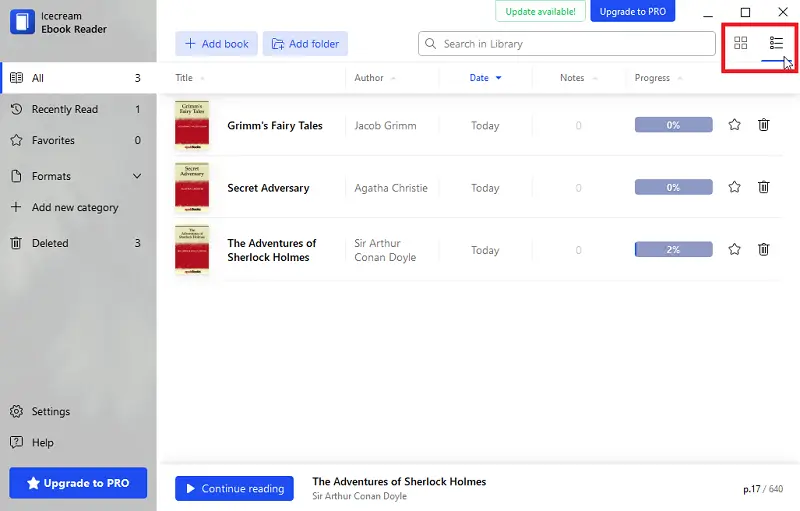
В таблице можно найти такие данные о книге, как Название, Автор, Прогресс чтения, а также информацию о том, когда книга была добавлена в библиотеку. Также там будет информация о количестве добавленных примечаний и выделений.
Кроме того, есть возможность добавить книгу в Избранное (значок звезды) и Удалить (значок корзины).
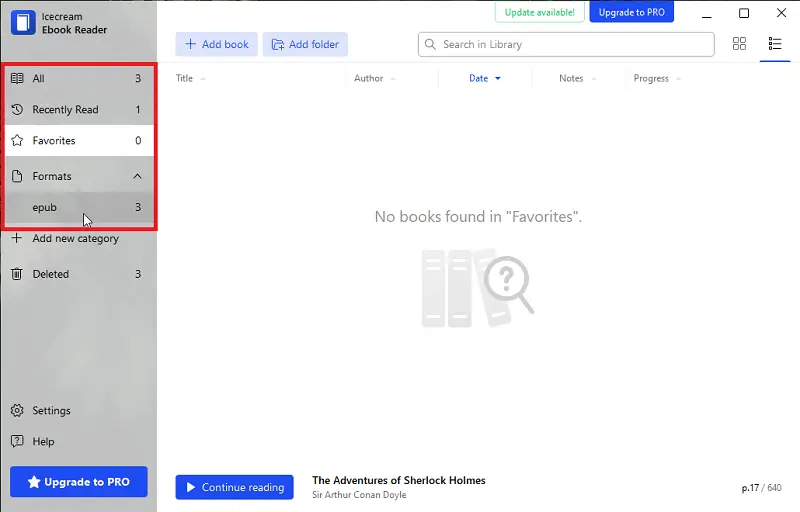
Меню в левой части окна позволяет проверить открытые книги (Недавно прочитанные), все книги в библиотеке (Все), избранные (Избранное), а также просмотреть книги, отсортированные по доступным форматам (EPUB, MOBI, FB2, PDF, CBZ, CBR).
Если вы уже добавили категории, они появятся прямо под списком форматов. В нижней части есть кнопка «Добавить новую категорию», которая позволяет создавать новые пользовательские категории.
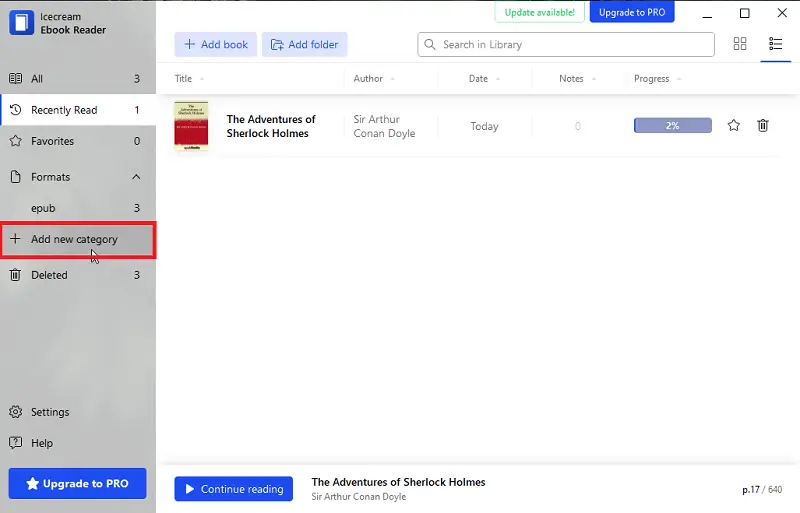
В папке «Удалено» программы для чтения EPUB в Windows содержатся книги, которые ранее были удалены из библиотеки. Вы можете восстановить все удаленные книги из этой папки обратно в Библиотеку или удалить их все.
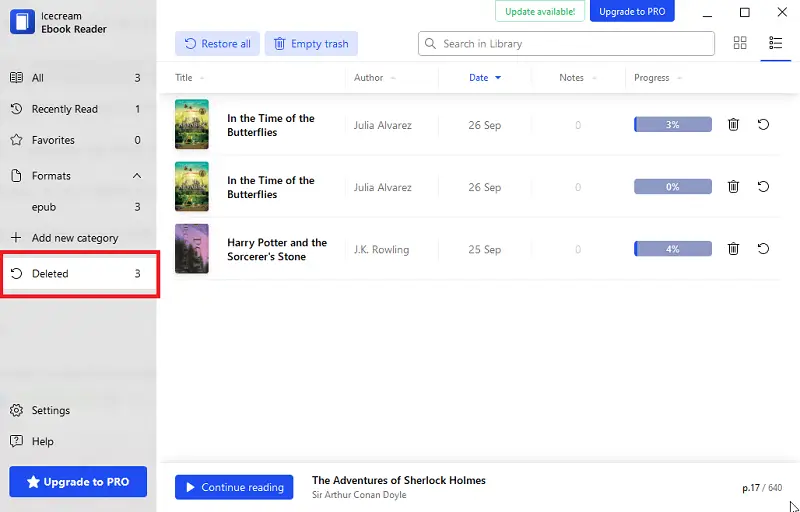
Читалка электронных книг содержит несколько полезных инструментов для комфортного времяпрепровождения. Помимо вышеупомянутого полноэкранного режима, вы можете использовать такие инструменты, как:
- Оглавление. Открывает оглавление книги и панель закладок.
- Закладки. Добавляет закладку на текущую открытую страницу.
- Панель заметок. Открывает панель заметок книги.
- Размер шрифта. Увеличение и уменьшение шрифта при чтении EPUB файлов.
- Вид страницы. Изменение макета с двухстраничного на одностраничный и обратно.
- Профиль. Переключение между тремя доступными профилями.
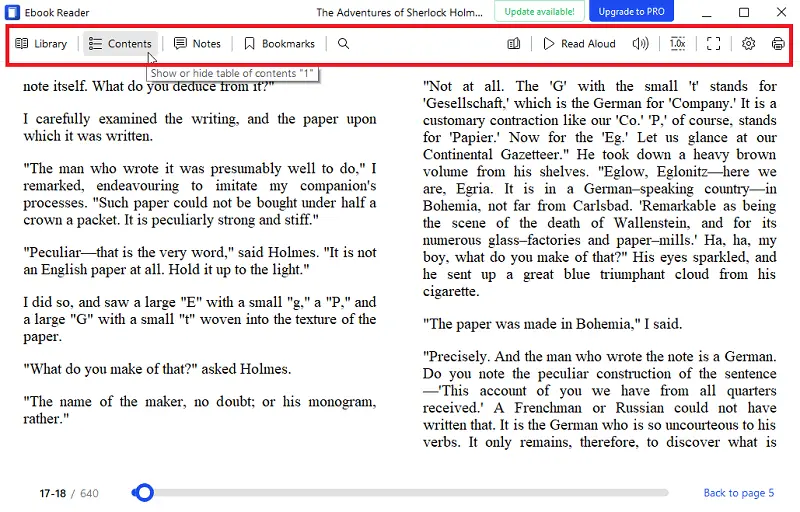
Настройте параметры в соответствии с вашими предпочтениями и просматривайте EPUB файлы как вам удобно.
Преимущества:
- Масштабирование и чтение в полноэкранном режиме с дополнительными опциями.
- Выделение текста и организация аннотаций по тексту или цвету.
- Преобразуйте текст в речь и слушайте его на ходу.
- Выбирайте между одинарным и двойным расположением страниц.
- Установите автоматическое перелистывание страниц через заданный интервал.
- Переключитесь в ночной режим для чтения при слабом освещении.
Epubor
Epubor — это программа для чтения книг на ПК, позволяющая открывать файлы EPUB. Она предлагает инструменты для редактирования и конвертации форматов электронных книг, так что если вам нужно преобразовать EPUB в другой формат, например в формат CBR, вы можете легко это сделать.
Как просматривать EPUB документы с помощью Epubor:
- Скачайте читалку электронных книг с официального сайта и установите ее.
- Запустите программу и нажмите кнопку «Открыть EPUB» в главном окне.
- Выберите книги EPUB и нажмите «Открыть».
- Теперь вы можете читать или редактировать свою книгу.
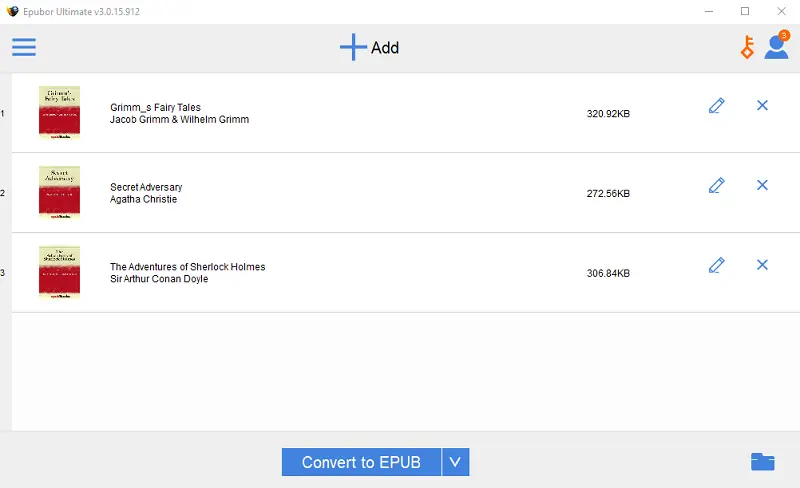
Плюсы:
- Программа для чтения EPUB работает со всеми популярными форматами электронных книг.
- Автоматически конвертирует книги в различные форматы одним щелчком мыши.
- Имеет встроенную библиотеку для организации ваших книг.
- Может синхронизироваться с различными библиотеками электронных книг.
- Обрабатывает большие файлы с очень высокой скоростью.
- Одна из лучших программ для снятия DRM защиты.
Минусы:
- Поддерживает только английский язык, не русифицирована.
- Функция синхронизации есть только в настольной EPUB читалке.
- Не бесплатна, требует покупки премиум версии для полного функционала.
Calibre
Calibre — это бесплатная читалка для различных форматов электронных книг с открытым исходным кодом. Она предлагает множество функций, таких как преобразование электронных книг между форматами, редактирование метаданных и другие.
Как открыть EPUB в Calibre:
- Загрузите и установите последнюю версию программы для чтения EPUB с веб-сайта.
- Откройте читалку для книг на ПК и добавьте в нее EPUB файл, нажав на кнопку «Добавить книгу».
- Выберите файл из библиотеки и нажмите на значок «Открыть книгу». Или дважды щелкните по нему.
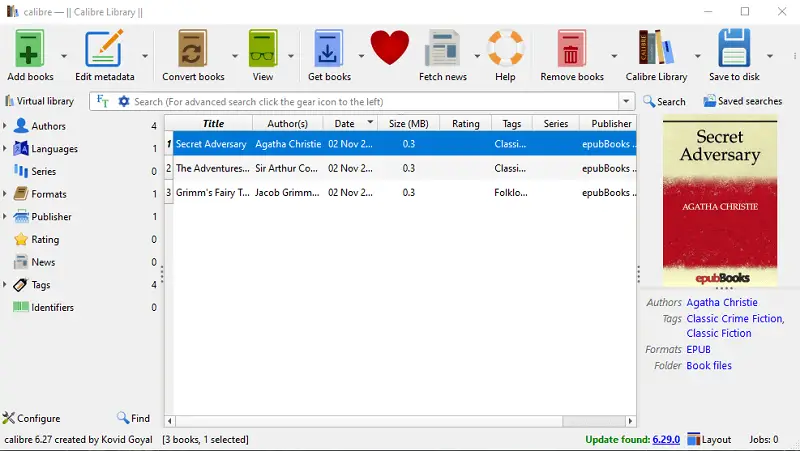
Плюсы:
- Поддерживает широкий спектр редких форматов файлов, включая AWZ.
- Может облегчить конвертацию файлов из одного формата в другой.
- Возможность интеграции с Dropbox и Google Drive для удобного обмена файлами.
- Программа для чтения EPUB полностью бесплатна.
Минусы:
- Не обеспечивает защиту авторских прав на приобретенные электронные книги.
- Конвертирование файлов иногда может быть медленным, особенно при работе с большими файлами.
- Книги, защищенные DRM, невозможно открыть.
Kobo App
Приложение Kobo App — это отличный вариант для чтения EPUB файлов с компьютера или мобильных устройств.
Как использовать приложение для чтения книг на ПК Kobo App для книг в формате EPUB:
- Скачайте и запустите программу для чтения EPUB файлов.
- Нажмите «Обновить библиотеку», затем нажмите «Мои книги». Там найдите пункт «Добавить книгу».
- Программа найдет EPUB файлы и добавит их в библиотеку. Дважды щелкните на книгу, которую вы хотите прочитать.
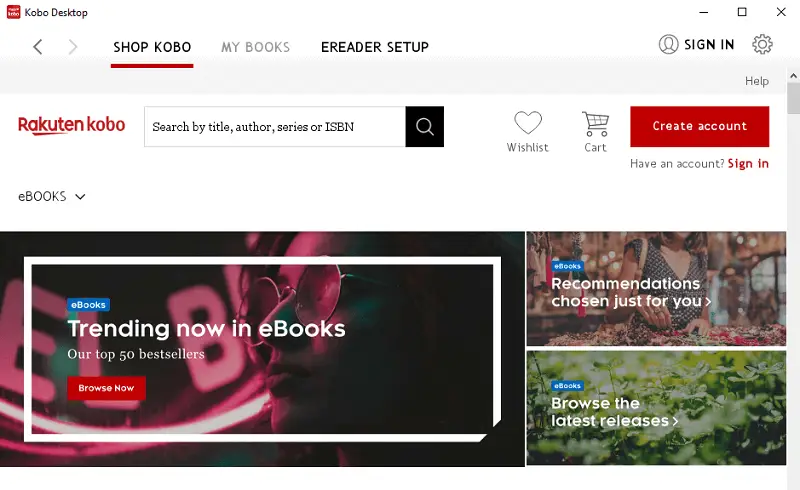
Плюсы:
- Синхронизируется с устройством для чтения электронных книг Kobo.
- Поддерживает множество различных типов файлов (PDF, EPUB, FB2, HTML и другие).
- С помощью Kobo Cloud можно синхронизировать книги в формате EPUB на нескольких устройствах.
- Пользователи также могут приобрести Kobo Plus, который дает доступ к тысячам бесплатных электронных книг.
Минусы:
- Kobo Desktop не совместим с Chromebooks.
- Программа для чтения электронных книг не поддерживает электронные книги, защищенные DRM.
- Не работает без входа в систему.
- Иногда вам может понадобиться помощь в открытии некоторых типов файлов.
Microsoft Edge
Microsoft Edge — это веб-браузер от компании Microsoft. Он является браузером по умолчанию в Windows 10 и оснащен множеством функций, помогающих работать с файлами. Одна из них — возможность открывать файлы EPUB.
Как читать документы EPUB в Microsoft Edge:
- Щелкните правой кнопкой мыши файл EPUB, который вы хотите открыть.
- Выберите «Открыть с помощью» и выберите Microsoft Edge.
- Книга будет открыта в браузере Edge.
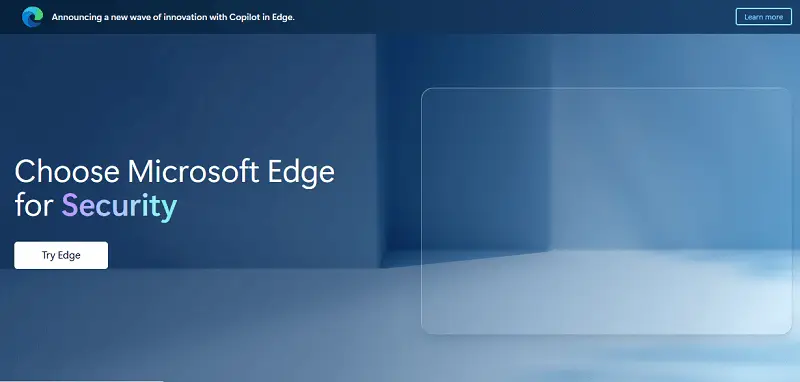
Плюсы:
- Процесс открытия файлов EPUB практически идентичен открытию других документов в Edge.
- Все опции четко обозначены и легко находятся.
- Поддерживается EPUB 3.1 и более ранние версии.
- Встроенная интеграция с последней версией ОС Windows.
Минусы:
- Чтение электронных книг в автономном режиме в настоящее время не поддерживается.
- Аннотации и функции выделения недоступны.
- Отсутствуют расширенные функции, такие как закладки, поиск по словарю, ночной режим и т. д.
- Файлы формата EPUB, защищенные DRM, не могут быть открыты.
Adobe Digital Editions
Adobe Digital Editions (ADE) — это бесплатная программа для чтения, используемая для открытия файлов EPUB и других электронных книг на компьютере и различных устройствах. Она позволяет добавлять страницы в закладки, подчеркивать отрывки, добавлять заметки и читать их в едином интерфейсе.
Как открыть документ EPUB в Adobe Digital Editions:
- Скачайте и установите приложение на свое устройство.
- Откройте программу и войдите в систему, используя свой Adobe ID.
- Чтобы загрузить нужный EPUB, нажмите «Файл», а затем «Добавить в библиотеку».
- Нажмите на обложку книги, чтобы открыть файл.
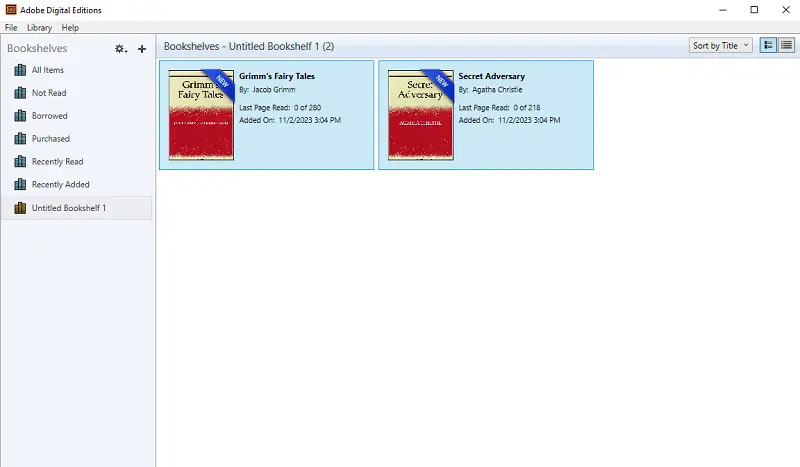
Плюсы:
- Поддерживает различные форматы, включая EPUB, PDF и Mobipocket.
- Имеет интуитивно понятную библиотеку.
- Позволяет копировать и вставлять текст из электронных книг в другие документы.
- Встроенные инструменты аннотации для выделения текста и добавления заметок.
Минусы:
- Ограниченные возможности настройки.
- Нет поддержки файлов, защищенных DRM (Digital Rights Management).
- Медленное время отклика.
- Много плохих отзывов от клиентов об интерфейсе и скорости работы приложения.
Что такое файл EPUB
EPUB — это популярный формат цифровых книг, созданный и поддерживаемый IDPF (International Data Publication Forum). Его название расшифровывается как «Электронная публикация». Впервые формат был выпущен в 2007 году как способ создания открытого стандарта для документов.
- Формат позволяет издателям создавать цифровые книги, которые визуально привлекательны и удобны для чтения на любом устройстве. Документы EPUB оптимизированы для рефолвируемого контента, поэтому их размер можно легко изменять для различных размеров экрана и устройств.
- EPUB книги не содержат DRM, что означает, что ими можно свободно обмениваться без ограничений или защиты паролем. Это делает их идеальным вариантом для авторов, желающих сделать свою работу доступной для читателей без каких-либо опасений по поводу пиратства или нарушения авторских прав.
- Файлы EPUB обычно значительно меньше по размеру, чем другие форматы электронных книг, что облегчает их загрузку и хранение на вашем устройстве.
В 2018 году IDPF объединилась с Консорциумом Всемирной паутины и образовала Open Web Platform, которая работает над обновлениями формата файлов EPUB.
Для чего используется формат EPUB
Файлы EPUB — это тип электронных документов, используемых для чтения книг и других публикаций. Они разработаны для того, чтобы сделать контент более доступным и удобным для чтения на мобильных устройствах, таких как электронные читалки, планшеты и телефоны. Документ EPUB обычно состоит из HTML, CSS, изображений и других мультимедийных элементов.
Преимущества EPUB перед традиционными печатными книгами:
- Их можно быстро и легко скачать и просмотреть на большинстве устройств для чтения электронных книг. Кроме того, они позволяют пользователям настраивать свои впечатления от чтения, изменяя размер текста, шрифт и цвет фона.
- Формат EPUB становится все более популярным в качестве альтернативы PDF для создания цифровых публикаций. Издатели могут использовать его для создания интерактивных элементов, таких как встроенные видео- и аудиоклипы или опросники\викторины. Кроме того, в книгу легко добавить ссылки на другие страницы или веб-сайты.
- Расширение EPUB обычно используется для обмена книгами с другими людьми или для хранения их в Интернете для последующего использования. Многие интернет-магазины предоставляют EPUB версии книг для покупки и прямой загрузки со своих сайтов.
FAQ
- Могу ли я читать файлы EPUB на моем Kindle?
- Да, устройства Kindle поддерживают формат EPUB и другие. Вы можете передавать файлы EPUB непосредственно на вашу электронную читалку без какой-либо конвертации.
- В чем разница между EPUB 2 и EPUB 3?
- В EPUB 3 было представлено несколько усовершенствований, включая поддержку аудио, видео и интерактивности, улучшенные функции доступности и поддержку глобальных языков. Он считается текущим стандартом для публикации электронных книг.
- Совместимы ли файлы EPUB с программами чтения с экрана для обеспечения доступности?
- Да, формат EPUB поддерживает такие функции доступности, как преобразование текста в речь и средства навигации, что делает их совместимыми с программами чтения с экрана для пользователей с нарушениями зрения.
- Могу ли я преобразовать файлы EPUB в другие форматы?
- Да, вы можете конвертировать файлы EPUB в PDF и другие форматы с помощью таких инструментов, как Calibre. Имейте в виду, что процесс преобразования может привести к некоторой потере форматирования или функциональности.
- Может ли EPUB содержать встроенные шрифты?
- Да, файлы EPUB могут содержать встроенные шрифты, чтобы обеспечить единообразие типографики и стиля на различных устройствах и в приложениях для чтения. Встроенные шрифты должны быть должным образом лицензированы для распространения вместе с электронной книгой.
Чем открыть файл EPUB: заключение
В заключение хочу сказать, что открытие EPUB файлов не составит труда, если у вас есть подходящее программное обеспечение.
Учитывая такие факторы, как совместимость, простота использования и возможности, вы сможете выбрать лучший вариант для своих нужд. Независимо от того, предпочитаете ли вы простой и понятный подход или более индивидуальный, в нашем руководстве найдется решение для вас.

Рекомендуем популярное
Cool Reader 3.3.61
Cool Reader — удобная программа для чтения электронных книг большого количества форматов,…
Балаболка 2.15.0.885
Балаболка (Balabolka) — программа предназначена для чтения вслух текстовых файлов. Для…
Visio Viewer 2.0
Visio Viewer — бесплатная и удобная в эксплуатация программа, которая позволяет открывать,…
ICE Book Reader Pro 9.6.5
ICE Book Reader Pro — программа для удобного чтения электронных текстов (книг). Может читать тексты…
AlReader 2.5.110502
AlReader — удобная программа для чтения электронных книг и различных текстов в полноэкранном…
DocX Viewer 2.0
DocX Viewer — бесплатная программа для просмотра DOCX документов. Позволяет открывать,…
Файлы с расширением ePub используются для создания электронных книг и документов. Рассмотрим чем открыть формат.
Рассмотрим сначала как открыть и чем читать файлы с расширением ePub на iPhone, Android-телефонах, затем на компьютерах с ОС Windows. Расскажем какие онлайн-сервисы и расширения браузера позволяют читать формат. В конце подробнее опишем особенности файла.
На телефоне
Придется установить приложение-«читалку» — бесплатно или купить, решать вам. Бесплатные «читалки» по функционалу редко уступают платным, а иногда превосходят. Иногда медленнее работают или содержат рекламу. Платные приложения выглядят красивее, реже тормозят, при том же функционале зачастую занимают меньше места в памяти телефона.
Android
Мы Подобрали 3 самых скачиваемых приложения в Google Play (Play Market).
ReadEra (бесплатно)
22,58 МБ. Полноценно интегрируется со смартфоном. Позволяет открывать текстовые вложения из почты и других приложений. Сохраняет последнюю открытую страницу и сортирует файлы по желанию пользователя: автор, жанр и время добавления. Открывает документы из ZIP архивов, вложений в письма и прочих документов, по запросу от приложений.
E-Book (бесплатная)
10,29 МБ. Встроены ссылки на бесплатные сайты для скачивания электронных книг. Дневной и ночной режимы чтения, при этом сохраняется первоначальный вид документа (таблицы, списки, ссылки). Поддерживает закладки на фрагменты текста. Можно использовать как конвертер EPUB в PDF.
ReadEra — бесплатная (без рекламы)
22,58 МБ. Простой понятный интерфейс, часто обновляется, есть ночной режим. Поддерживает закладки, автоматически находит новые книги. Потребуется Android от 4.1 и выше. Примерно за 149 рублей можно докупить пакет функций: резервное копирование, настройку цвета текста и фона, синхронизацию через Google Диск с другими устройствами. Рекомендуем!
iOS (iPhone)
Мы долго искали, чем открыть ePub на iPhone и остановились на двух приложениях:
- iBooks — встроено в операционную систему «айфона» по умолчанию, и это основное преимущество. Обновляется редко, функционал скромный, но достаточный.
- Marvin — может озвучить текст используя специальные технологии iOS. Поддерживает оформление текста, синхронизируется с облачными сервисами, есть закладки и множество других настроек.
Отдельно отметим web-платформу с открытым кодом — Readium. Сообщество активно развивает поддержку формата ePub, однако, их приложения для мобильных устройств не пользуется популярностью у пользователей. Зато есть неплохое расширение для браузера Google Chrome.
На компьютере
Посмотрим, чем открыть ePub на компьютере с различными версиями Windows. Программ для ПК существует много, но мы выбрали наиболее адекватные.
Windows 10
Calibre
66,68 МБ. Бесплатная. (Вероятно самый популярный ePub-ридер). Есть встроенный конвертер, информационная база о книгах, поддерживает новостные порталы The Guardian, National Geographic, Эхо Москвы и другие. Формирует базу по авторам, языкам, издателям.

Windows 7
Icecream Ebook Reader
28,25 МБ. Бесплатно. Есть редактирование текста, онлайн-поиск по выделенному фрагменту, добавление закладок. Поддерживает разбивку по форматам и категориям. Добавленные книги отображаются таблицей с авторами, датой добавления и прогрессом чтения в процентах.
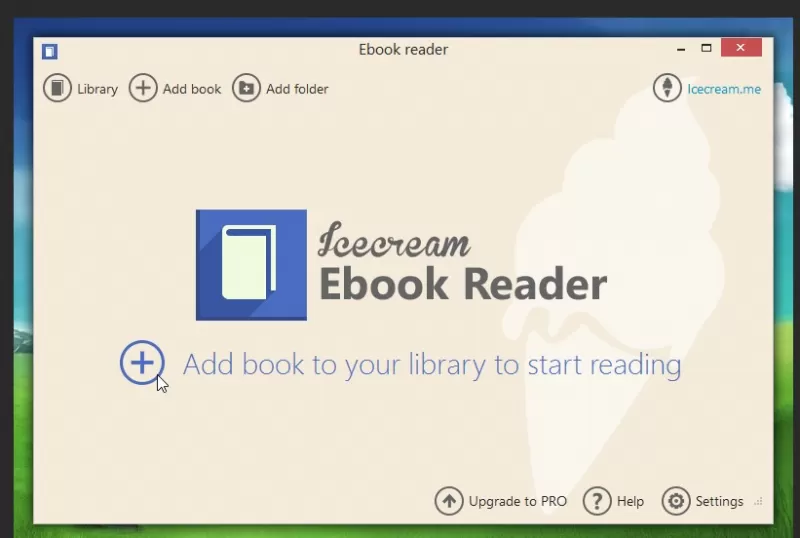
Windows XP
Epub Reader
1,06 МБ ($29.95). Гарантированно самая удобная из читалок — минимальный, но достаточный набор функций: масштабирование текста, перелистывание колесом мыши и стрелками клавиатуры. На экране слева находиться оглавление, справа — текст. Интересные места можно добавить в избранное, понимает большинство кодировок.

В браузере
Google Chrome: Readium
Расширений для «Гугл Хрома» читающих «епаб» очень мало. Несмотря на некоторые недоработки и ограниченный функционал Readium с задачей справляется. Главное преимущество — оно действительно работает, и это важно!
Firefox: EpuBReader
Кликаем на ссылку скачивания и файл открывается в браузере или идем в меню: «Файл / Открыть файл». Просто и удобно.
Онлайн
Если вас устраивает чтение в браузере и есть доступ к интернету, тогда проще открывать ePub в онлайн-сервисе.
EPUB Reader Online — не требует регистрации, установки плагинов или расширений, просто загрузите файл и читайте в браузере. Удобнее некуда.
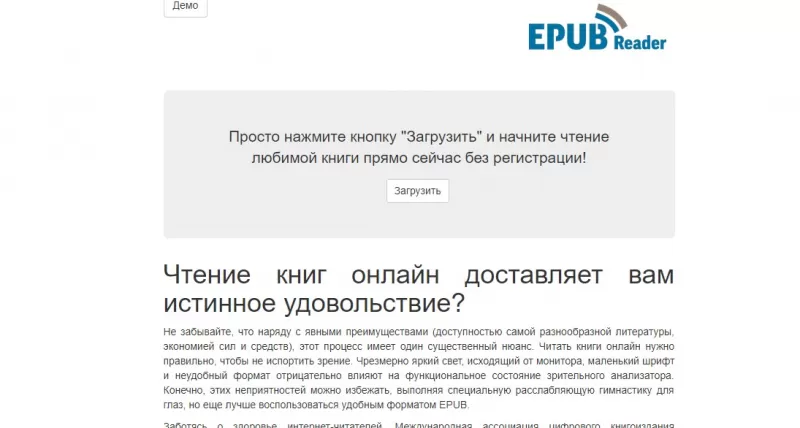
Что такое EPUB
EPUB (произносится «ипаб») — формат с плавающей версткой, а значит текст автоматически подстраивается под размер экрана вашего смартфона или планшета — вручную масштабировать не надо.
Историческая справка
Набирает популярность вместе с возрастающей популярностью электронных книг и «ридеров». Впервые возник в США в 1999 году, назывался иначе — Open eBook Publication (OEB). Разработчик — компания «International Digital Publishing Forum», сокращение — IDPF, а по русски: Международный форум цифровых публикаций. В 2007 году «форум» представил конечный вариант разработки, непосредственно «Electronic Publication», сокращенно ePub — дословно «Электронная публикация».
Интересные факты
- На последнем этапе формат обновлен до версии 5.2, поддерживается компьютерами, смартфонами и планшетами.
- В 2008 году свободная библиотека Gutenberg выбрала этот формат для оцифровки и хранения книг и других печатных изданий.
- Постепенно до 2010 года в этот формат перевела документы компания Sony, ранее использовавшая собственное расширение LRF (BBeB).
Проблемы с файлом
- Неприятности с открытием файла иногда возникают из-за слишком большого количества ссылок.
- Если вместо правильной конвертации переписать расширение файл откроется с ошибкой.
Альтернативы
«еПаб» не единственный формат для электронных книг. Альтернативой может быть FB2 (FictionBook) — формат на основе стандарта XML. Одновременно формат ePub или fb2 можно открыть в универсальном просмотрщике STDU Viewer, который также поддерживает файлы DJVU и DOCX (подробнее читайте в статье «чем открыть DOCX»). Но есть и такие специализированные приложения, например, как FBReader — сбалансированный функционал, заточенный для fb2 (подробнее читайте в статье «чем открыть FB2»).
